Родительский контроль
Одна из проблем, которую вынуждены решать родители, – доступ ребенка к компьютеру и интернету. Сколько времени чадо может проводить перед экраном монитора? Как долго ему позволено играть в игры? Как сделать времяпровождение маленького пользователя в интернете безопасным? На эти и многие другие вопросы каждая семья отвечает для себя.
Поэтому работа детей за компьютером должна осуществляться под контролем родителей. Для предупреждения негативного влияния компьютера на здоровье ребенка необходимо ограничивать время использования компьютера, своевременно делать перерывы, использовать соответствующие возрасту ребенка программы (в том числе компьютерные игры) и информационные ресурсы сети Интернет.
Но родители не всегда имеют возможность лично контролировать использование домашнего компьютера ребенком.
1. Что нужно сделать - создать нового пользователя с ограничениями
Родительский контроль в Kaspersky Internet Security
Средства родительского контроля нередко можно найти в приложениях, обеспечивающих безопасность работы в интернете. Рассмотрим в качестве примера модуль "Родительский контроль" в программе Kaspersky Internet Security 7.
При включении родительского контроля, всем пользователям присваивается профиль "Ребенок" и, соответственно, устанавливаются ограничения, заданные для него в настройках программы.
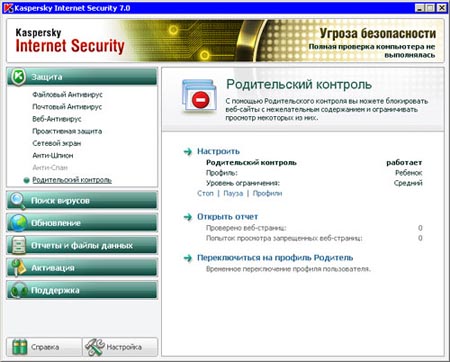
Второй профиль - "Родитель" – позволяет беспрепятственно путешествовать по интернету, без ограничений, не выключая родительский контроль. Первое, что нужно сделать во время настройки этого модуля – выбрать профиль "Родитель" и задать для него пароль. После этого выключить родительский контроль или переключиться на профиль "Родитель" можно будет только после ввода пароля.
При помощи Kaspersky Internet Security 7 можно настраивать права доступа к определенным сайтам, почте и другим интернет-сервисам. Родители могут выбрать категории сайтов, на которые ребенок не сможет зайти, запретить его общение по почте и в чатах. Кроме этого, можно составить черный и белый списки ресурсов.
Еще одна возможность родительского контроля – ограничение времени пользования интернетом. Можно установить суточную норму пребывания в интернете или установить часы, в которые разрешено пользование Сетью. Правда, к сожалению, не предусмотрено изменение этих настроек в зависимости от дней недели.
Если ребенок пытается попасть на запрещенную страницу, выводится сообщение, что сайт заблокирован.
Все страницы, которые посещаются ребенком при включении родительского контроля, фиксируются в отчете.
В Kaspersky Internet Security 7 нет возможностей для ограничения работы за компьютером в целом, однако программу можно успешно использовать в паре с такими приложениями, как КиберМама.
КиберМама
Разработчик: Кибермама
Размер дистрибутива: 3 Мб
Распространение: условно-бесплатная"КиберМама", в отличие от Kaspersky Internet Security 7, позволяет контролировать время, которое ребенок проводит за компьютером, но при этом не имеет средств для фильтрации веб-содержимого. После запуска "КиберМамы", компьютер может работать в одном из двух режимов – "родитель" и "ребенок". При первом запуске устанавливается режим "родитель" и появляется возможность ввести пароль. Именно этот набор символов будет использоваться для разблокировки компьютера после истечения времени, отведенного ребенку на работу с ним. При помощи "КиберМамы" можно установить ограничение на работу с компьютером, а также запретить запуск некоторых приложений. Параметры, отвечающие за ограничения по времени, достаточно гибкие. Отдельно выбирается расписание для рабочих дней, а также для выходных и праздничных дней. В настройках программы есть календарь, в котором можно отметить все праздники. Очень продуманное решение, если учесть, что праздничные дни в каждой стране свои. Родители могут решить, сколько часов в день ребенок может работать за компьютером, разрешить или запретить использование интернета. Кроме этого, можно разрешить использование ПК только в определенные периоды времени, и для каждого из таких промежутков разрешить или запретить доступ в интернет. Все знают, что во время работы за компьютером нужно делать перерывы, но не все придерживаются этого правила. Между тем, для детского организма это особенно важно. При помощи "КиберМамы" родители могут задать периодичность перерывов (например, каждые 45 минут) и их продолжительность. На это время компьютер будет заблокирован. Относительно запуска приложений в "КиберМаме" предусмотрено два режима работы: когда ребенок может запускать все программы, кроме тех, которые внесены в черный список, и когда он может запускать только те приложения, которые внесены в белый список.

При переходе в режим "ребенок", в нижней части экрана появляется значок в виде будильника. Он показывает ребенку, сколько времени он еще может использовать компьютер. Впрочем, при желании, ребенок может его отключить, щелкнув по значку программы правой кнопкой мыши.
Ребенок также может посмотреть свое расписание работы – сколько времени он еще может работать, сколько будет длиться перерыв и т.д.
За пять минут до истечения дозволенного времени на экране появляется предупреждение с напоминанием о сохранении всех документов.
Когда программа работает в режиме "ребенок", закрыть ее из окна менеджера заданий невозможно – она тут же запускается снова. Неудачны и попытки перевести время назад. Более того, если ребенок попытается сделать нечто подобное, строгая "КиберМама" тут же зафиксирует эти действия в отчете, который потом просмотрят родители. Не помогает избавиться о программы и перезагрузка - "КиберМама" помнит, что дозволенное время уже истекло, и блокирует компьютер сразу после запуска.
Разработчик: YapSoft
Размер дистрибутива: 4,4 Мб
Распространение: условно-бесплатная
Предназначение KidsControl – контроль времени, которое ребенок проводит в интернете. Особенность программы в том, что при обнаружении запрещенного сайта или попытке выйти в интернет в неположенное время ребенок не сможет загрузить веб-страницу. Иными словами, программа никак себя не выдает – не показывает никаких предупреждающих надписей, не говорит, что страница заблокирована и т.д., просто в браузере выдается пустая страница "Сервер не найден".
KidsControl состоит из двух модулей – непосредственно само приложение, отвечающее за блокировку сайтов, и панель управления. Для входа в панель управления используется шифр (да-да, именно шифр, а не пароль). Окно входа в панель управления содержит кнопки от нуля до девяти, при помощи которых можно задать шифр для доступа. Сделано это чтобы предотвратить возможный перехват пароля клавиатурными шпионами.
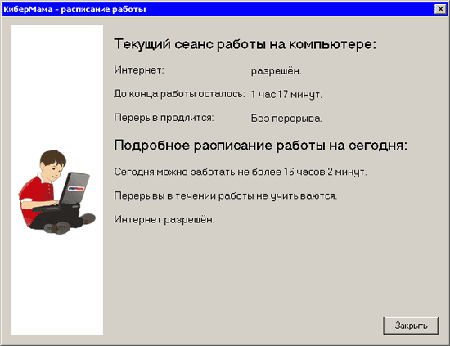
В панели управления предусмотрено несколько профилей – "ребенок" и "без ограничений", также можно установить профили для других членов семьи. Если при запуске KidsControl не введен шифр, программа будет запускаться с профилем "ребенок", чтобы переключиться к другому профилю, нужно ввести определенную комбинацию цифр. Шифр на доступ к панели управления и на активацию профиля "без ограничений" и других – это разные вещи, для каждого профиля задается своя комбинация цифр для доступа.
Для ребенка в KidsControl предусмотрены следующие ограничения: веб-фильтр по категориям, черный и белый списки сайтов, ограничение работы в интернете по времени и запрет на скачивание определенных типов файлов.
Несмотря на то, что работа веб-фильтра, по заявлению разработчиков, основана на каталоге, состоящем из миллиона сайтов, наше тестирование показало, что на него вряд ли можно положиться. Включив все категории фильтра, к которым относятся даже видео и музыкальные сайты, мы свободно открывали ресурсы с первой страницы поиска Google по запросу "mp3". Страницы, найденные по запросу "порно", также открывались без проблем. Поэтому KidsControl лучше использовать в паре с Kaspersky Internet Security 7, где фильтры более строгие.
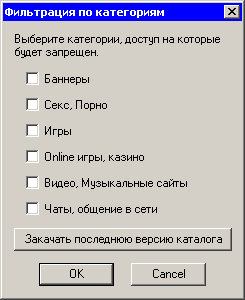
Ограничение работы в интернете по времени работает более корректно – в запрещенные часы невозможно ни открыть веб-страницу, ни даже проверить почту. Однако плохо то, что есть только возможность составления расписания работы, а задать общее число часов, которое ребенок может проводить в интернете в день, нельзя.
Черный и белый списки работают немного не так, как в других программах. Если вы составите белый список сайтов, то это не будет означать, что ребенок сможет посещать исключительно эти ресурсы, просто такие страницы не будут блокироваться. При создании черного и белого списка сайтов можно использовать символ "*". Например, если занести в черный список строку "*tube*", то ребенок не сможет получить доступ ни к сайтам Youtube, ни к Rutube, ни к любым другим, в названии которых есть это сочетание символов. Однако если внести сайт Youtube.com в белый список, то блокировка для него действовать не будет.
Наконец, стоит сказать об ограничениях на загрузку разных типов файлов. Наше тестирование показало, что работает оно достаточно корректно, однако было бы неплохо прибавить возможность добавления запрещенных типов файлов вручную. Например, в KidsControl есть возможность блокировки скачивания файлов ZIP, но при этом RAR-архивы можно загружать без проблем.
На этом пожалуй остановимся...
Заключение...
Конечно, дети временами гораздо сообразительнее родителей, и, наверное, нет такого средства, которое смогло бы удержать их от того, чтобы найти способ обойти ограничения. Поэтому всецело полагаться на программы для обеспечения родительского контроля не стоит, разговоры с мамой и папой о правилах поведения в интернете и о том, зачем нужен компьютер, они не заменят. С другой стороны, они могут стать отличными помощниками в воспитании, и в сочетании с живым общением о пользе и вреде компьютера способны обеспечить отличный результат...
P.S Берегите ваших детей от компьютерных игр...
Источник: http://siborg.ucoz.ru |